Jak wyczyścić pamięć podręczną Spotify na dowolnym urządzeniu
Aby zapewnić swoim użytkownikom najlepsze usługi, Spotify wykorzystuje dość dużo pamięci urządzenia w postaci plików pamięci podręcznej. Pliki te są gromadzone, aby zapewnić użytkownikom dobre wrażenia muzyczne i odtwarzać muzykę bez większych przerw. Poza tym pliki te zawierają również dane utworów pobranych przez użytkowników premium do słuchania offline. (Nie w przypadku telefonów komórkowych) Ale gdy te pliki pamięci podręcznej gromadzą się zbyt dużo, mogą one utrudnić działanie urządzenia i to jest czas, kiedy powinieneś się ich pozbyć.
Wielu użytkowników korzysta ze Spotify od dłuższego czasu, ale być może przynajmniej raz nie usunęło plików pamięci podręcznej i może nawet nie wiedzieć, jak usunąć je z systemu. Więc jeśli nim jesteś, zostań z nami i naucz się sztuczki, aby to się stało na dowolnym urządzeniu, w tym na Androidzie, iPhonie, Windowsie i Macu.
Więcej na Spotify: Co to jest Spotify Connect?
Spis treści
Co robi usuwanie pamięci podręcznej Spotify?
Gdy wyczyścisz pamięć podręczną Spotify, Twoje urządzenie nie będzie już zawierać niechcianych plików tymczasowych utworzonych przez Spotify. Co więcej, jeśli jesteś członkiem premium Spotify i pobrałeś utwory do słuchania offline, te pliki nie zostaną naruszone.
Uwagi: W tym artykule zamierzamy wyczyścić pliki pamięci podręcznej Spotify za pomocą telefonu z Androidem, iPhone’a i aplikacji Spotify na komputery dla systemów Windows i Mac.
Wyczyść pliki pamięci podręcznej Spotify za pomocą telefonu z Androidem
Jest to dość łatwe zadanie i można je wykonać w aplikacji Spotify. Oto kroki, aby to zrobić.
1. Przede wszystkim uruchom aplikację Spotify na telefonie z Androidem.
2. Teraz dotknij Ikona ustawień dostępne w prawym górnym rogu aplikacji.

3. Następnie przewiń nieco w dół i zlokalizuj Usuń pamięć podręczną opcja.

4. Po prostu dotknij USUŃ PAMIĘĆ teraz.

Jak widać, pliki pamięci podręcznej zostały usunięte, zwalniając miejsce na urządzeniu.

Usuwanie pamięci podręcznej Spotify na iPhonie
Lokalizowanie i usuwanie plików pamięci podręcznej na iPhonie nie różni się zbytnio od urządzenia z Androidem.
1. Uruchom aplikację Spotify na swoim iPhonie i dotknij Ustawienia ikona w prawym górnym rogu.

2. Spośród różnych dostępnych opcji stuknij w Schowek.

3. Teraz dotknij DELETE CACHE (Możesz również zobaczyć rozmiar plików pamięci podręcznej aktualnie przechowywanych na Twoim iPhonie.)

4. Ponownie dotknij Delete Cache aby w końcu usunąć pliki.

Niechciane pliki pamięci podręcznej zostały teraz usunięte z Twojego iPhone’a, bez wprowadzania jakichkolwiek zmian w pobranych utworach, jeśli jesteś członkiem premium.

Wyczyść pamięć podręczną Spotify na komputerach Mac i Windows
Proces usuwania plików pamięci podręcznej z pulpitu jest nieco inny i typowy niż w przypadku urządzenia z Androidem lub iPhone’a. Ale staraliśmy się maksymalnie uprościć te kroki.
Istnieją trzy metody czyszczenia plików pamięci podręcznej na pulpicie. Możesz wybrać dowolną metodę, którą uznasz za odpowiednią i wygodną.
Metoda 1
1. Otwórz aplikację Spotify na pulpicie.
2. Teraz kliknij ikona rozwijanej u góry i wybierz Ustawienia.
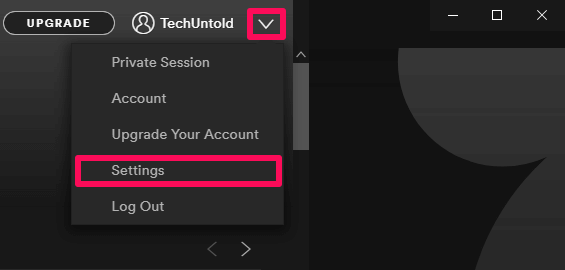
3. Przewiń trochę w dół, kliknij POKAŻ ZAAWANSOWANE USTAWIENIA i zlokalizuj Przechowywanie utworów offline.
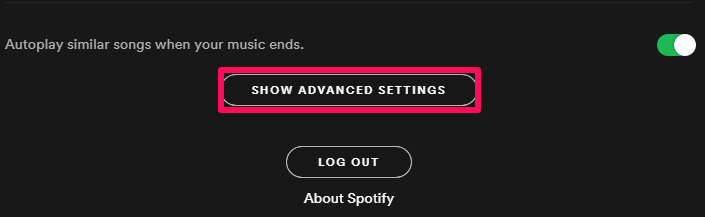
4. Tutaj możesz zobaczyć lokalizację plików pamięci podręcznej Spotify. Teraz udaj się ręcznie do tej lokalizacji i usuń te pliki z systemu.
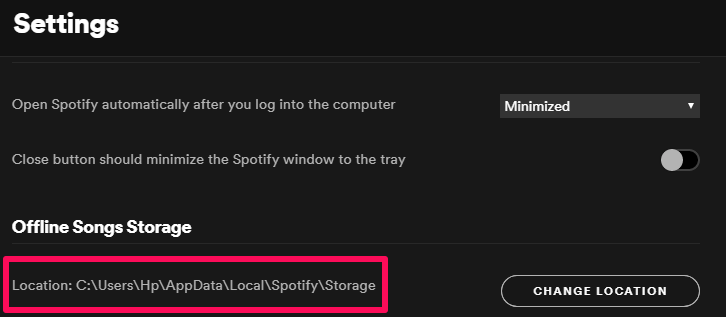
Metoda 2
Jeśli okaże się, że znalezienie plików pamięci podręcznej z domyślnego folderu ustawionego przez Spotify jest kłopotliwe, możesz zmienić lokalizację tych plików i przenieść je do folderu, w którym są pod ręką.
1. Stuknij w Zmień lokalizację dla Przechowywanie utworów offline.
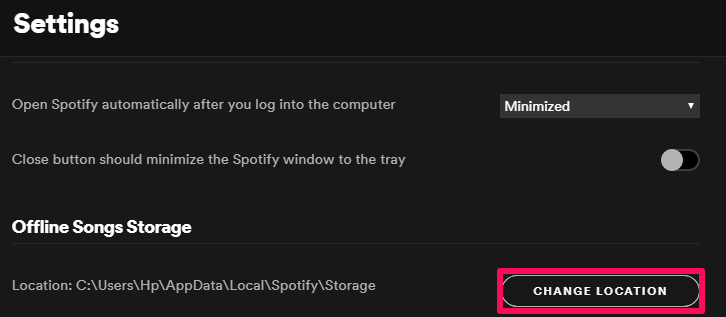
2. Teraz wybierz folder, do którego chcesz przenieść te pliki, a następnie kliknij OK.
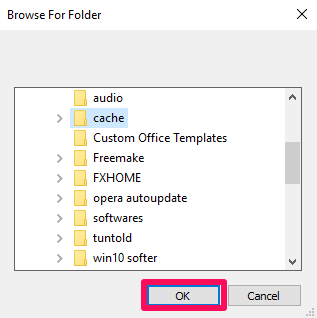
4. Po zmianie lokalizacji Spotify poinformuje Cię o ponownym uruchomieniu aplikacji w celu wprowadzenia żądanych zmian.
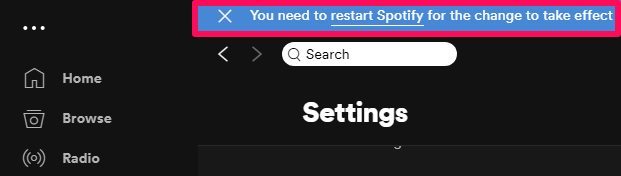
5. Po ponownym uruchomieniu aplikacji widać, że zmieniła się lokalizacja plików pamięci podręcznej. Teraz przejdź do tego folderu i usuń pliki pamięci podręcznej.
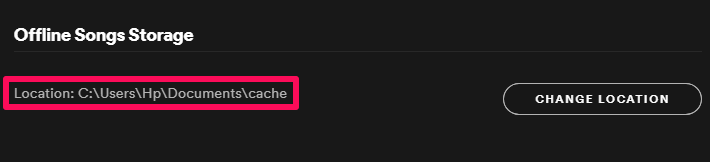
Metoda 3
Jeśli uważasz, że powyższe dwie metody są nieco dłuższe, oto trzecia i najłatwiejsza metoda usuwania plików pamięci podręcznej. W tej metodzie wystarczy wpisać proste polecenie. Będzie działać tylko dla użytkowników systemu Windows.
1. W polu wyszukiwania wpisz % APPDATA%.
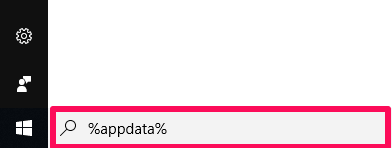
2. Teraz musiały się pojawić różne pliki. Znajdź i wybierz Spotify.
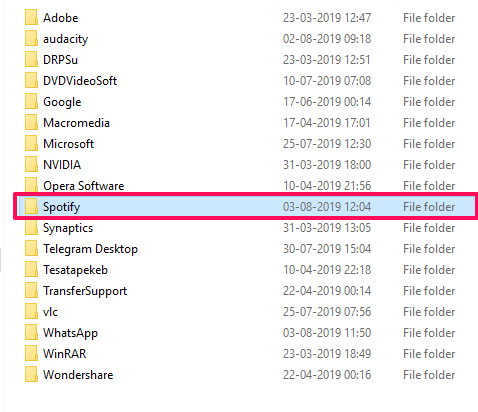
3. Teraz usuń folder Spotify, aby wyczyścić pliki pamięci podręcznej.
Chociaż powyższe dwie metody również były łatwe, ta metoda nie wymagała nawet korzystania z aplikacji Spotify. Nie ma znaczenia, którą metodę wybierzesz, wszystkie trzy metody działają dobrze i służą swojemu celowi.
Więcej na Spotify: Jak dodać własne utwory do Spotify i zsynchronizować z telefonem?
Wnioski
Przeważnie pliki pamięci podręcznej nie wpływają na system i są generowane, aby pomóc użytkownikowi, ale nie ma róży bez kolców i to samo dotyczy plików pamięci podręcznej. Jak wspomniano powyżej, pliki pamięci podręcznej mogą czasami zajmować dużo miejsca na urządzeniu, powodując spowolnienie i zawieszanie się urządzenia. Co więcej, istnieje niewielka szansa, że wirus zostanie pobrany wraz z plikami pamięci podręcznej i uszkodzi urządzenie. Najważniejsze jest to, że należy podjąć mądrą decyzję dotyczącą plików pamięci podręcznej i przechowywać tylko te pliki, które uważasz za niezbędne dla twojego systemu.
Derniers articles